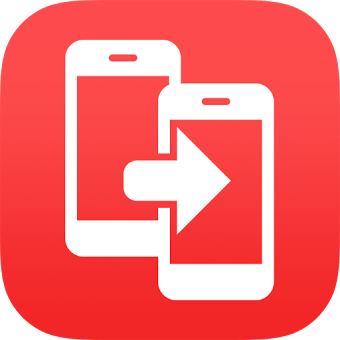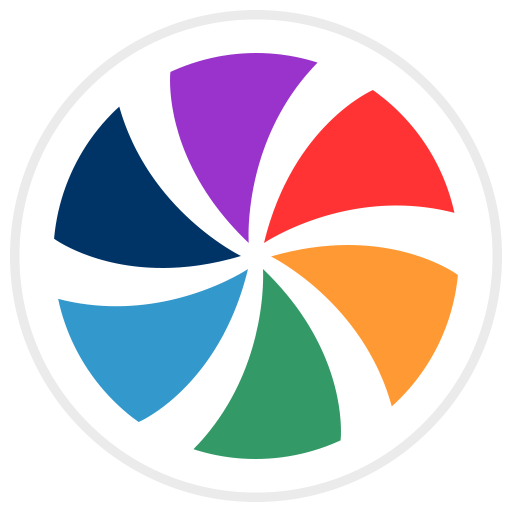Зміст
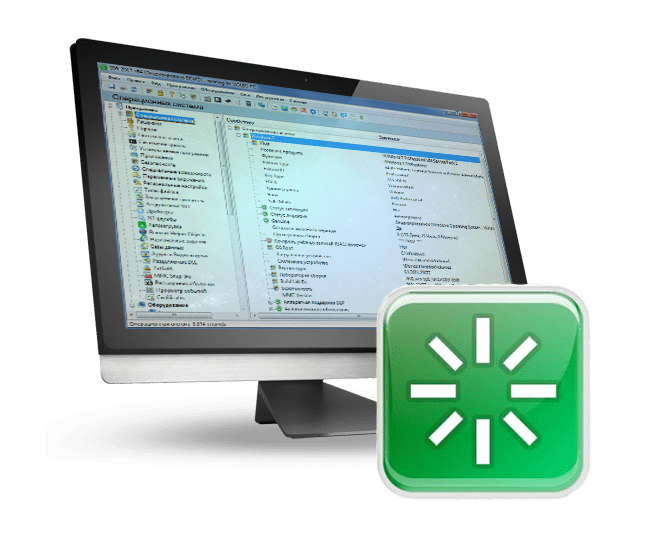
System Info For Windows є програмою, детальним чином відображає інформацію по апаратної, програмної або ж мережевої частини комп'ютера користувача. За своїм функціоналом SIW дуже схожий з більш іменитим конкурентом в особі AIDA64 . У лічені секунди після запуску програма збирає необхідну статистику і надає її зрозумілим навіть для недосвідченого користувача способом. Завдяки наявності російськомовного інтерфейсу ознайомитися з даними по частині операційної системи, служб або процесів, а також інформації про апаратну частину комп'ютера не складе труднощів.
Програми
Категорія &171; програми & 187; налічує в собі близько тридцяти підкатегорій. Кожна з них несе за собою певну інформацію про встановлені драйвери, програмне забезпечення, автозавантаження, відомості по частині операційної системи і багато іншого. Пересічному користувачеві зазвичай немає потреби вивчати дані у всіх підрозділах, тому загострити свою увагу варто на найбільш популярних.
Підкатегорію&171; операційна система & 187; слід вважати однією з найцікавіших у цьому розділі. У ній відображаються всі відомості ОС: версія, її назва, статус активації системи, наявність автоматичного оновлення, дані про тривалість роботи ПК, версія ядра системи.
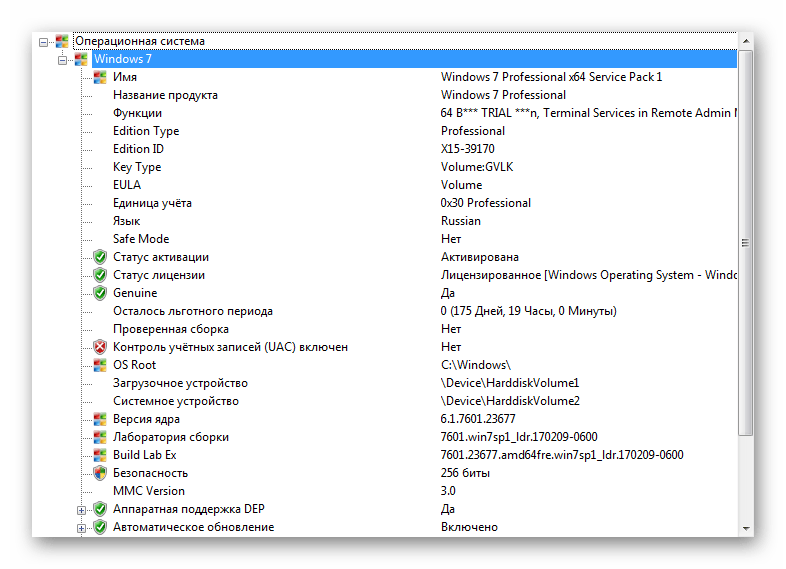
Розділ &171;паролі&187; містить відомості про всі паролі, що збережені в інтернет-браузерах. Варто відзначити, що DEMO-версія програми частково приховує логіни і паролі. Але навіть в такому випадку користувач з більшою часткою ймовірності зможе згадати пароль від того чи іншого сайту.
Розділ встановлених програм дозволяє адміністратору ПК ознайомитися з усім софтом в системі. Можна дізнатися версію цікавить ПО, дату установки, розташування іконки деінсталяції програмного продукту і ін.
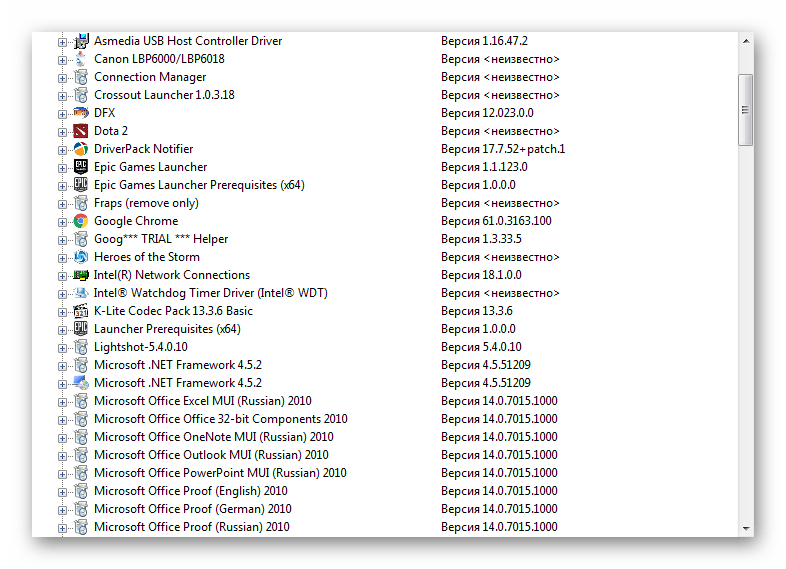
&171;Безпека&187; надає відомості, наскільки добре захищений комп'ютер від різних загроз. Він може дізнатися, чи є антивірусне забезпечення, включений або виключений контроль облікових записів, чи правильно налаштований план оновлення системи та інші параметри.
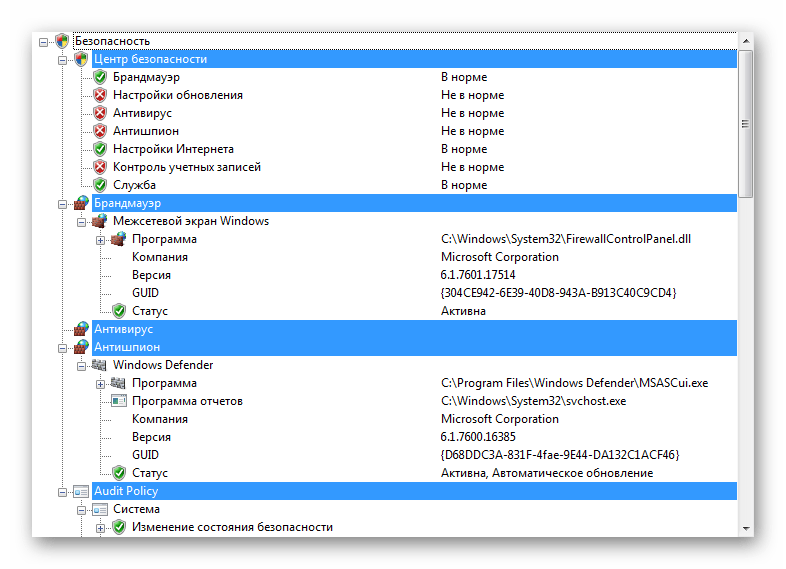
В&171; типи файлів & 187; знаходиться інформація про те, який софт відповідає за запуск того чи іншого типу файлу. Наприклад, тут можна дізнатися, через який відеоплеєр система буде за замовчуванням запускати музичніше файли MP3 і так далі.
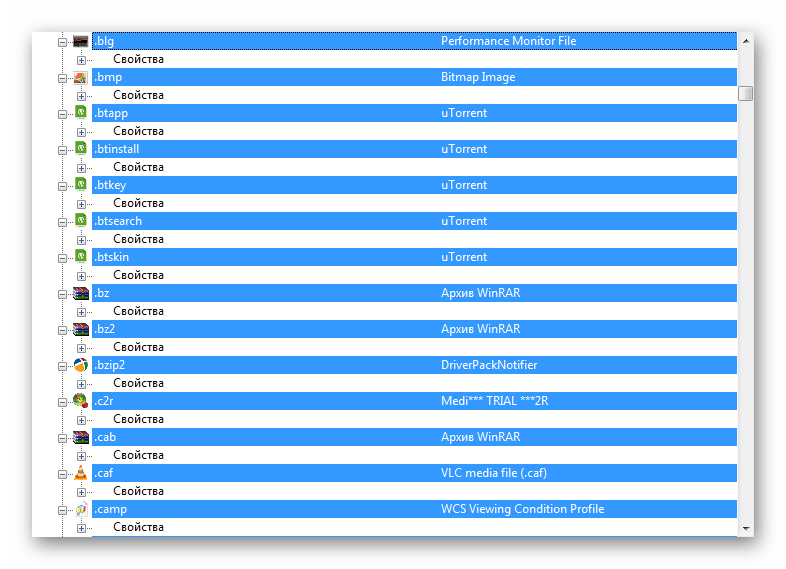
Розділ & 171; запущені процеси & 187; несе в собі відомості про всі процеси, що в поточний момент запущені або самою операційною системою, або Користувачем. Про кожного з процесів є можливість дізнатися докладніше: його шлях, ім'я, версію або ж опис.
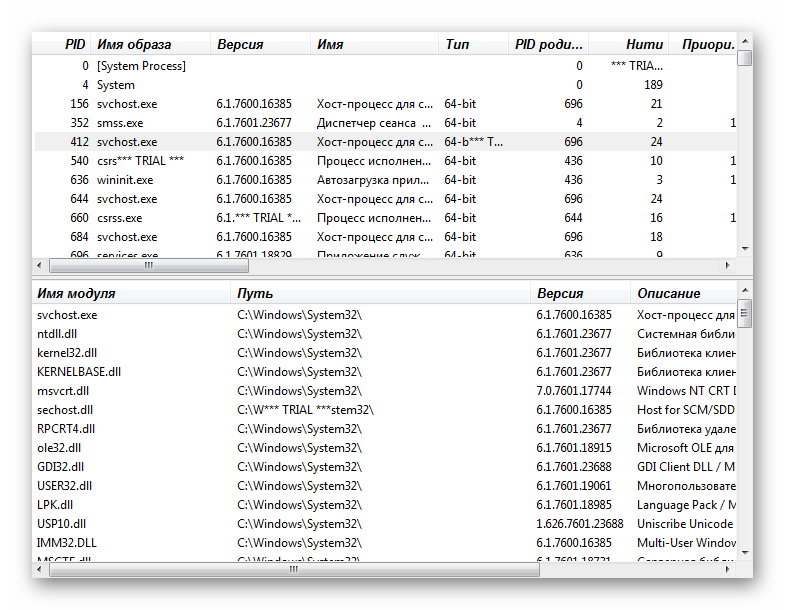
Перехід до &171; драйвери&187; , ми дізнаємося про всі встановлені в ОС драйвери, а також отримаємо докладні дані по кожному з них. Користувачеві в ряді випадків може бути корисно знати: за що драйвери відповідають, яка їх версія, статус роботи, тип, компанію-виробника та ін.
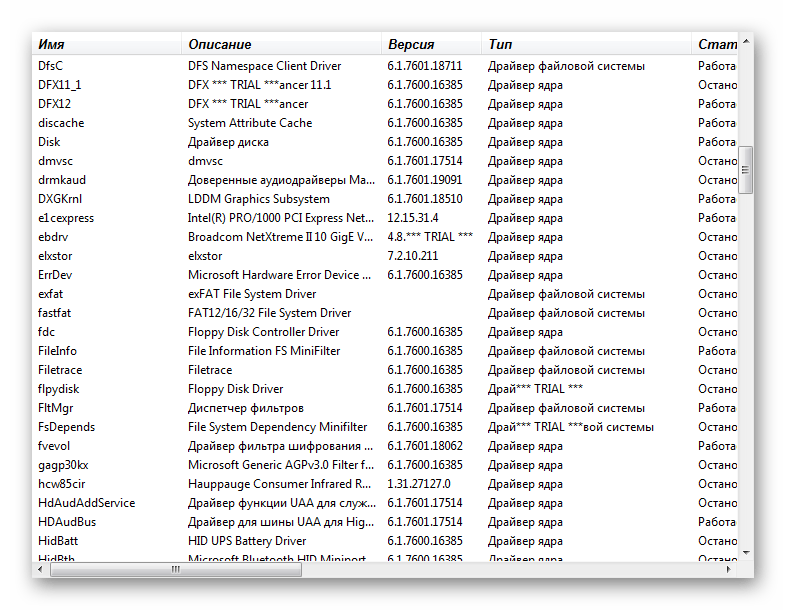
Подібна інформація закладена і в &171; служби & 187; . Відображаються в ній не тільки системні служби, але і ті, що відповідають за роботу сторонніх програм і додатків. Натиснувши правою кнопкою миші по цікавить службі, утиліта дасть можливість вивчити її докладніше &8212; для цього буде здійснений перехід в браузер, де відкриється англомовний сайт-бібліотека популярних служб з відомостями про них.
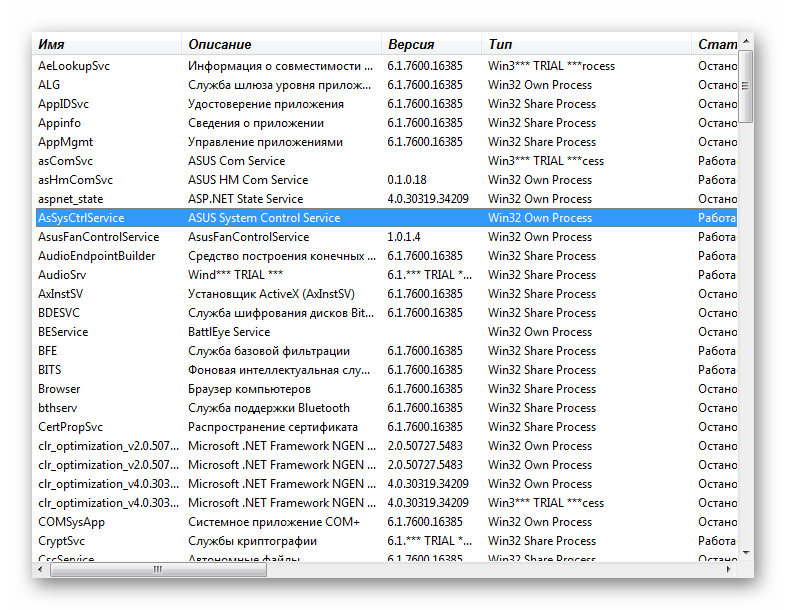
Дуже корисним розділом ще слід вважати автозавантаження. Тут містяться дані про програми та процеси, що запускаються автоматично при кожному старті ОС. Не всі з них потрібні працюючим за комп'ютером щодня, можливо, вони специфічні і запускаються не частіше разу на тиждень. В такому випадку власнику ПК їх доцільно виключити з автозапуску &8212; це дозволить полегшити і прискорити запуск системи, та й її продуктивність в цілому.
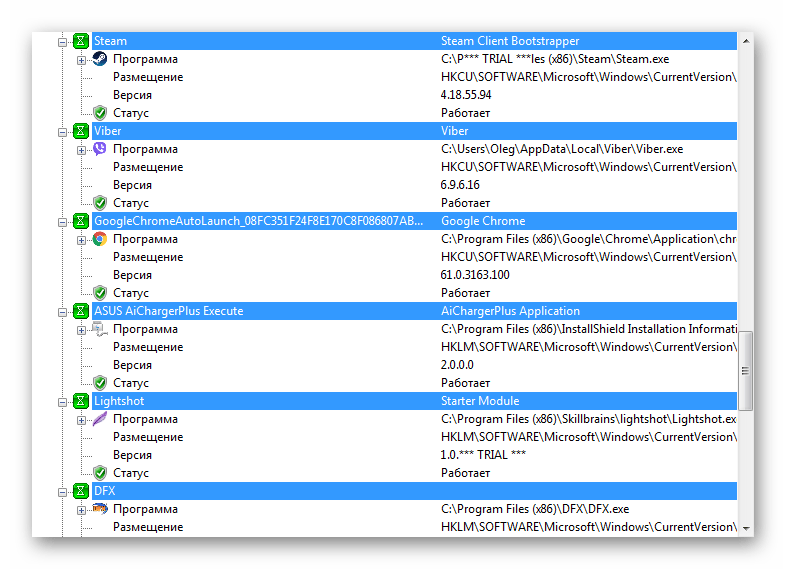
& 171; Призначені завдання & 187; є підкатегорією, в якій відображені всі заплановані системою або ж окремими програмами завдання. Зазвичай це заплановані оновлення баз даних програм, запуск якихось перевірок або відправки звітів. Хоч і відбуваються ці дії у фоновому режимі, вони все одно надають невелике навантаження на роботу комп'ютера, а ще можуть споживати інтернет-трафік, що особливо небезпечно, коли він тарифікується за мегабайтами. У розділі відслідковуються моменти останнього і майбутнього запуску кожної окремої задачі, її статус, стан, програму, що є автором її створення та інше.
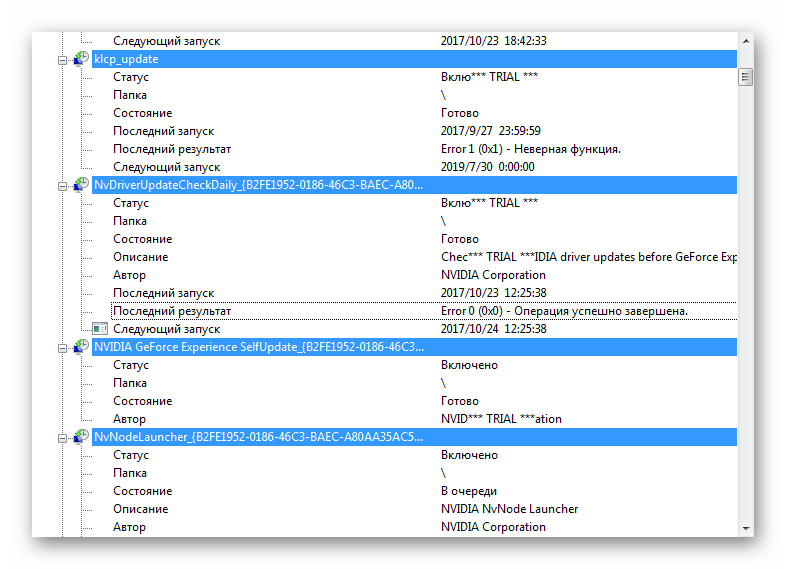
Є в System Info For Windows і підрозділ, що відповідає за відображення інформації по частині &171;відео та аудіо кодеків&187; . Про кожному кодеку користувач має можливість дізнатися наступне: ім'я, тип, опис, виробника, версію, шлях до файлу і займане місце на жорсткому диску. Цей розділ дозволяє за лічені хвилини дізнатися, які кодеки є в наявності, а яких не вистачає і їх потрібно додатково інсталювати.
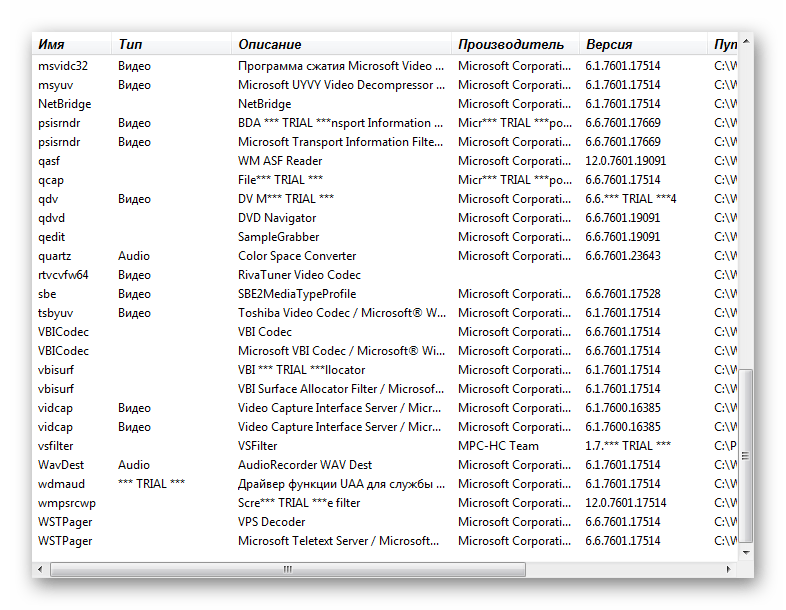
& 171; Перегляд подій & 187; містить в собі відомості про всі події, що відбувалися після запуску операційної системи і раніше. Зазвичай в подіях зберігаються звіти про різні збої в роботі ОС, коли та не змогла отримати доступ до якоїсь службі або компоненту. Така інформація буває корисною, якщо Користувач почав помічати проблеми в роботі системи, за допомогою звітів легше виявити точну їх причину.
Обладнання
Завдання категорії &171;обладнання&187; надати власнику ПК найбільш повну і точну інформацію щодо комплектуючих його комп'ютера. Для цього передбачено цілий список розділів. Деякі розділи дають загальне уявлення щодо системи і її комплектуючих, відображають параметри датчиків, підключені пристрої. Є також більш вузькоспеціалізовані розділи, які докладно розповідають про пам'ять, процесор або ж відеоадаптер комп'ютера. Навіть недосвідченому користувачеві часом корисно це все знати.
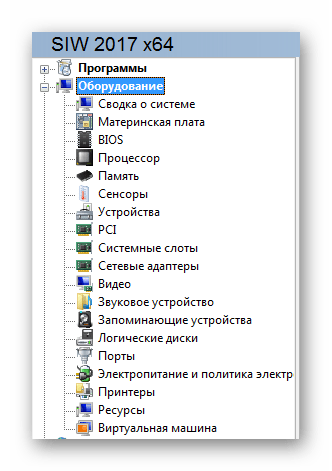
Підрозділ & 171; підсумок системи&187; може розповісти про комплектуючих ПК в цілому. Програма проводить швидку перевірку продуктивності кожного важливого елемента системи, скажімо, швидкості роботи жорстких дисків, кількості прораховуваних за секунду часу операцій центральним процесором і так далі. У цьому розділі можна дізнатися, скільки із загального обсягу ОЗУ зайнято системою в поточний момент, рівень заповнювання жорсткого диска комп'ютера, кількість мегабайт, що займає реєстр системи і чи використовується в цей момент файл підкачки.
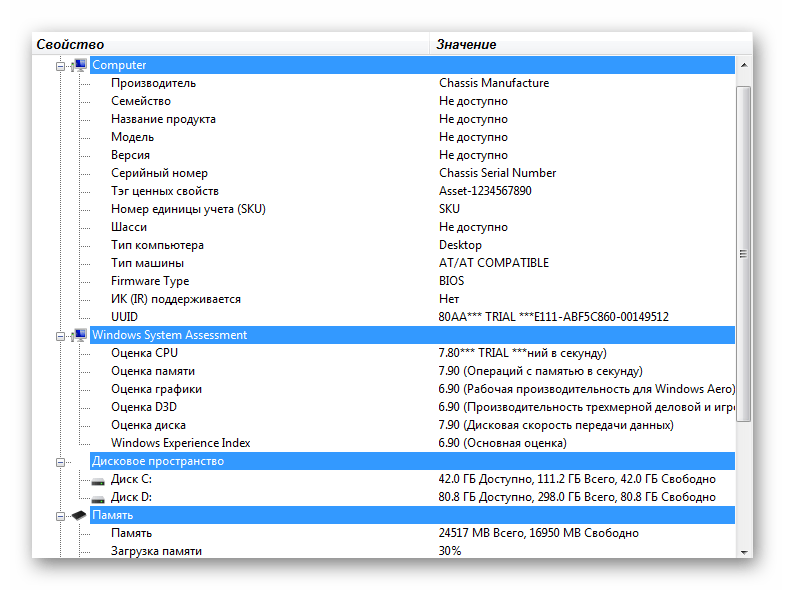
У підрозділі &171;материнська плата&187; користувач програми здатний дізнатися її модель і виробника. Крім цього ще представлена інформації стосовно процесора, присутні дані про Південному і північному мостах, а також про оперативну пам'ять, її обсязі і кількості займаних слотів. За допомогою цього розділу легко визначити, які з популярних системних слотів є в материнській платі Користувача, а які відсутні.
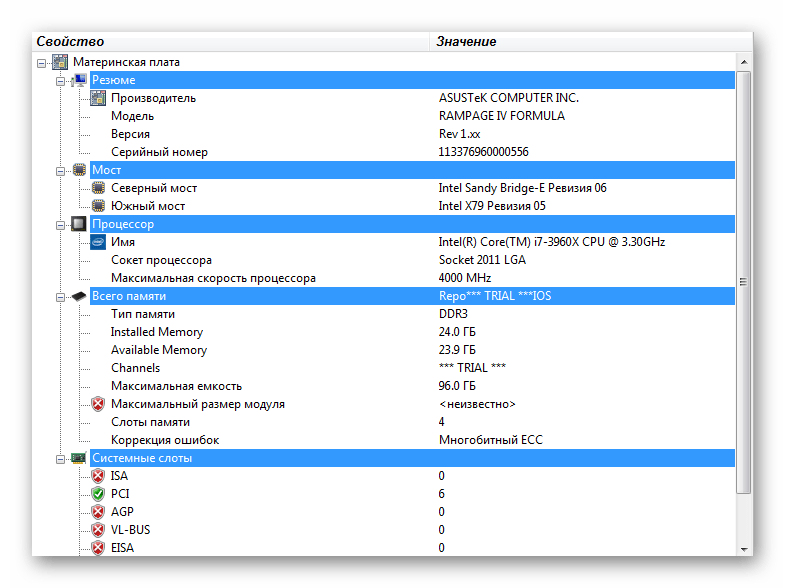
Найбільш корисним розділом в категорії Обладнання вважається &171;BIOS&187; . Доступні відомості про версію БІОС, його розмір і дату випуску. Досить часто можуть знадобитися відомості і щодо його характеристик, наприклад, чи присутня підтримка в BIOS можливостей Plug and Play, APM-стандарту.
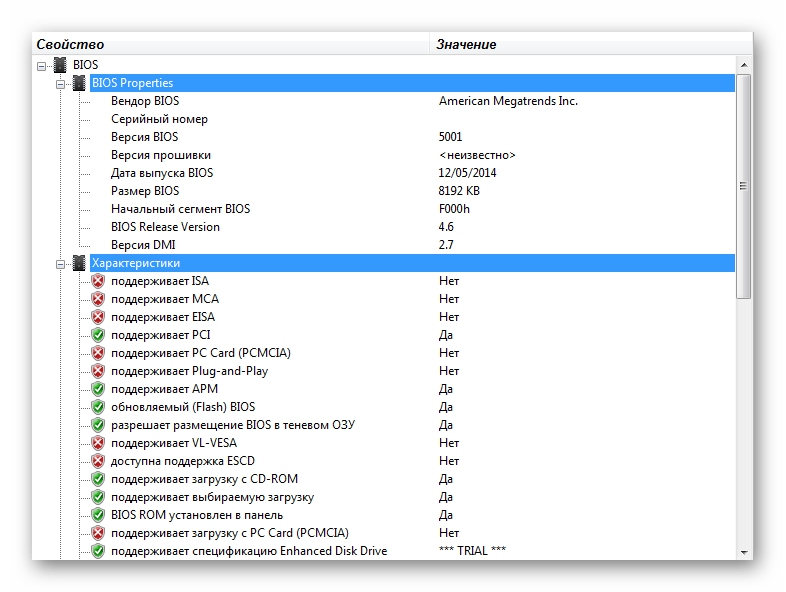
Не складає труднощів здогадатися і про призначення іншого корисного підрозділу під назвою&171; процесор & 187; . Крім даних про виробника, а також його стандартних характеристик, власнику комп'ютера надана можливість ознайомитися з технологією, за якою процесор був виготовлений, з його набором інструкцій, сімейством. Дозволено дізнатися поточну частоту роботи і множник кожного окремого ядра процесора, а ще отримати відомості про наявність кеша другого і третього рівнів і його обсязі. Корисно знати і про технології, Підтримка яких реалізована в процесорі, наприклад, Turbo Boost або ж Hyper Threading.
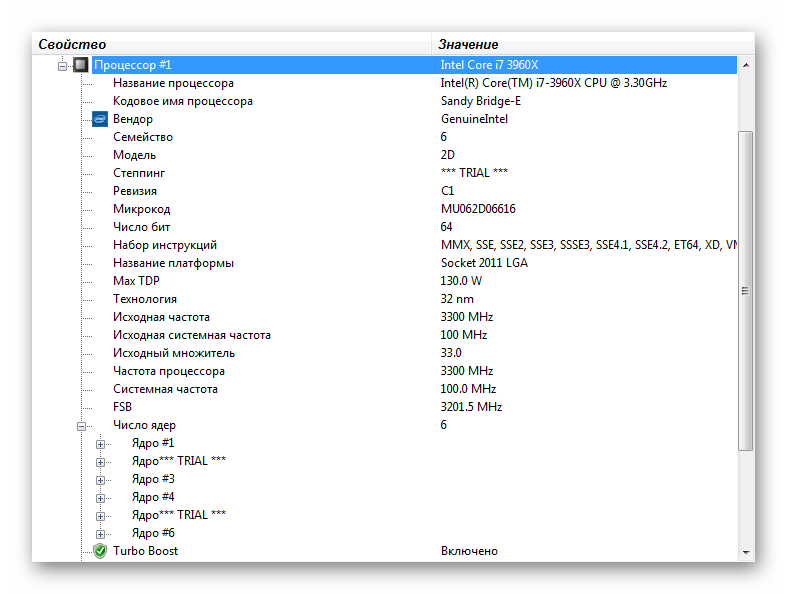
Не обійшлося в SIW і без розділу про оперативну пам'ять. Користувачеві надана повна інформація про кожну плашку ОЗУ, підключеної до материнської плати комп'ютера. Завжди доступні дані про її обсязі, поточної частоті роботи і всіх інших можливих частотах, таймингах функціонування пам'яті, її типі, моделі, виробника і навіть Рік випуску. Ця ж підкатегорія несе в собі дані з приводу того, як багато оперативної пам'яті взагалі можуть підтримувати поточні материнська плата і процесор.
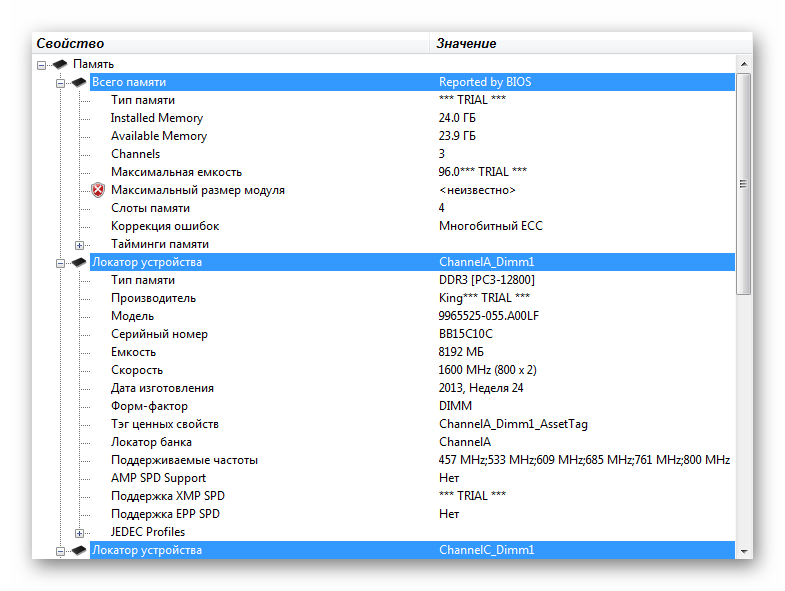
Підкатегорію&171; Датчики & 187; по праву назвуть найбільш важливою і затребуваною ті користувачі, хто самостійно збирав комп'ютер або ж цікавляться розгоном його комплектуючих. Тут відображаються показання всіх наявних датчиків на материнській платі та інших компонентах ПК.
Завдяки сенсорам можна за лічені хвилини отримати уявлення про температурні показники процесора, ОЗУ або відеоадаптера. Нічого не заважає дізнатися швидкість роботи корпусних вентиляторів і кулера, отримати поняття про споживання енергії кожним окремих компонентом системи і в цілому визначити якість роботи блоку живлення, надлишок, або ж недолік в його потужності і багато іншого.
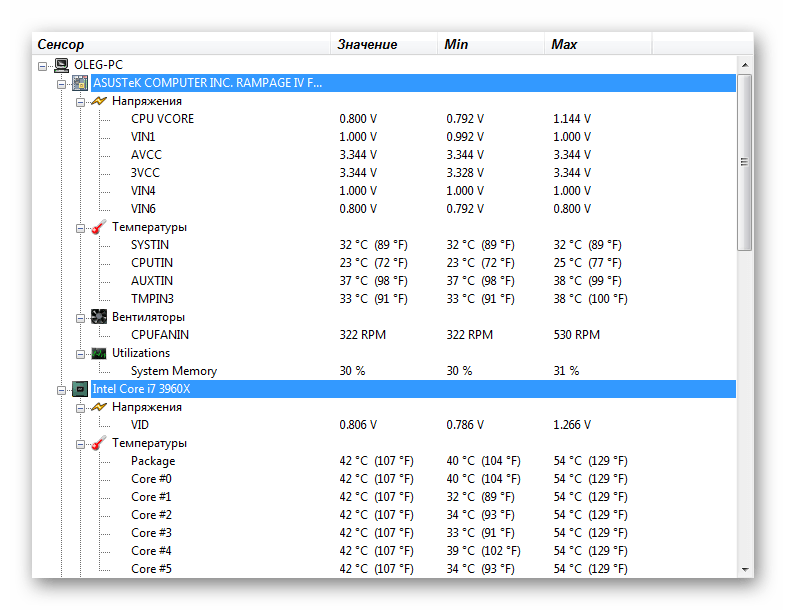
У підрозділі & 171; пристрої&187; користувачеві доступні дані про всі пристрої, що підключені до материнської плати комп'ютера. Про кожному пристрої легко отримати корисні відомості, вивчити драйвера, що відповідають за роботу цього пристрою. Дуже корисно вдаватися до допомоги розділу в тих випадках, коли система не зуміла самостійно встановити ПО для якогось підключеного обладнання.
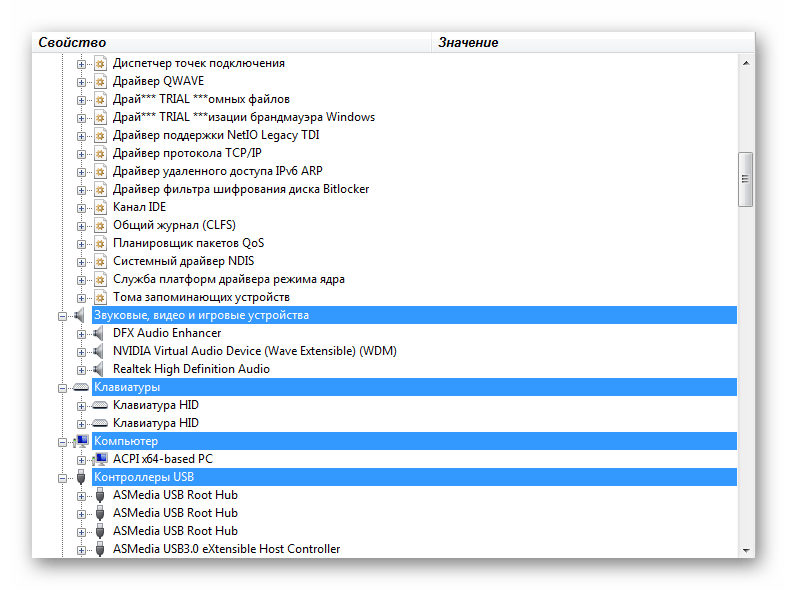
Підрозділи мережевих адаптерів, системних слотів, а також PCI між собою дуже схожі. Вони надають досить детальні дані про пристрої, підключені до цих слотів. У підкатегорії&171; мережевий адаптер & 187; адміністратору надана можливість дізнатися не тільки його модель, але і все про мережевому підключенні: його швидкість, версію драйвера, що відповідає за коректну роботу, MAC-адреса і тип підключення.
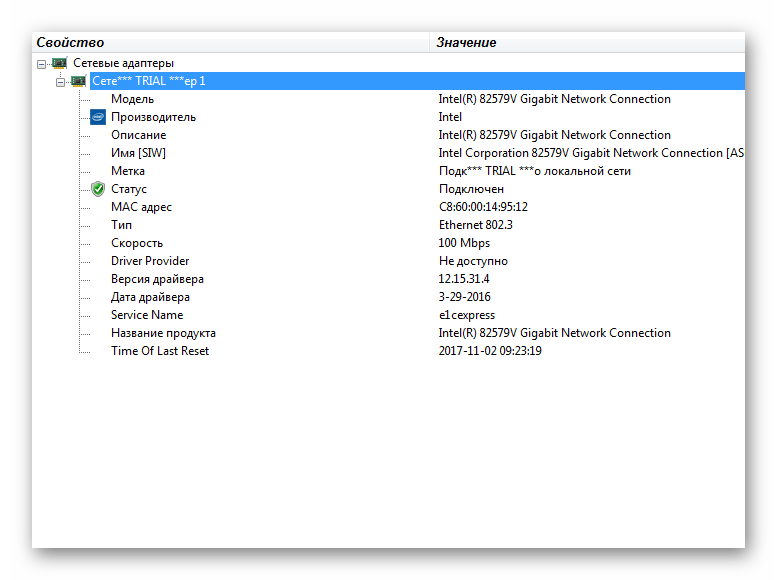
&171; відео & 187; теж є вельми пізнавальним розділом. Крім стандартних відомостей про самої встановленої в комп'ютер відеокарті (технології, кількості пам'яті, її швидкості і типі), користувачеві також доступно викладено про драйвери відео адаптера, версії DirectX і інше. Цей же підрозділ розповідає про підключених до комп'ютера моніторах, показує їх модель, Підтримувані дозволу виведення зображення, тип підключення, діагональ і інші дані.
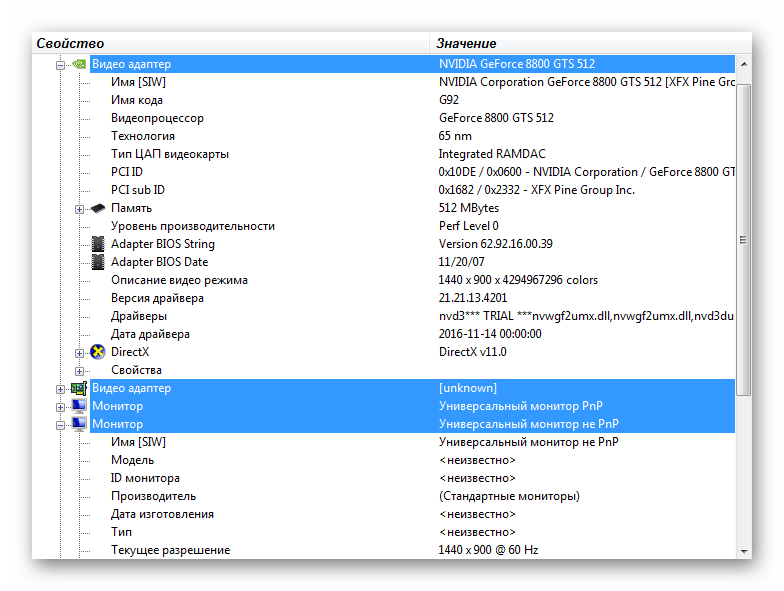
Детальну інформацію про пристрої по відтворенню звуку є можливість отримати у відповідній підкатегорії. Те ж саме є справедливим і для принтерів, портів або ж віртуальних машин.
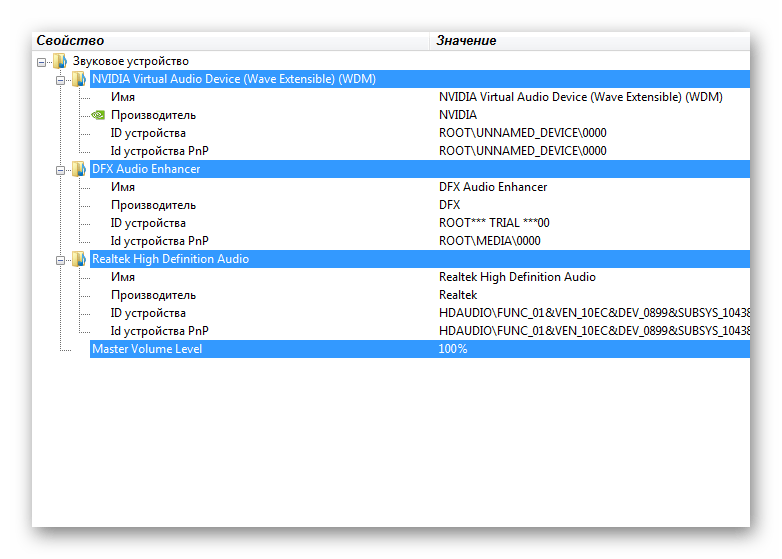
Куди більше корисного вилучити вийти з підрозділу запам'ятовуючих пристроїв. Він містить дані про підключених до системи жорстких дисках і показує такі відомості як: загальний обсяг, зайняте на дисках простір, наявність або відсутність підтримки SMART опцій, температуру, стандарти роботи, інтерфейс, форм-фактор.
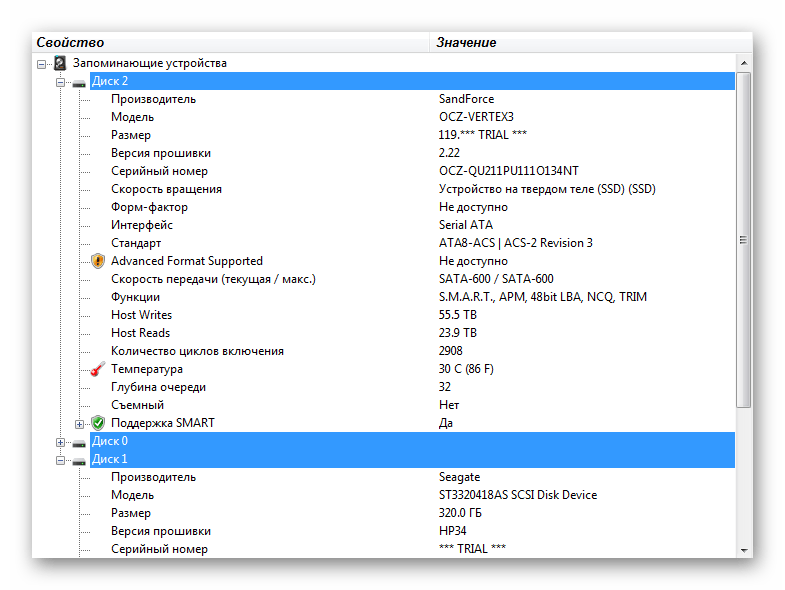
Слідом йде розділ логічних дисків, в якому доступно викладені дані про загальний обсяг кожного окремого логічного диска, відсотках вільного простору і інших характеристиках.
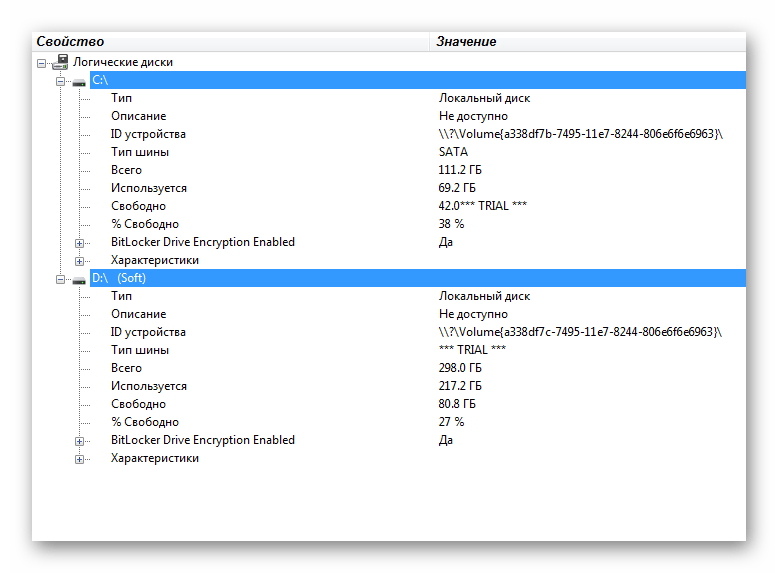
Підрозділ & 171; електроживлення & 187; несе велику цінність власникам ноутбуків і їм подібних пристроїв. Він відображає статистику про споживання електроживлення системою, її політику. Тут же відображається і кількість у відсотках заряду батареї, а також її статус. Юзер здатний дізнатися про таймінги виключення комп'ютера або відключення екрану монітора, якщо замість постійного живлення пристрою використовується батарея.
В операційних системах сімейства Windows за замовчуванням передбачено всього три режими з управління електроживленням – це збалансований, високої продуктивності і економії енергії. Вивчивши всі нюанси роботи ноутбука в тому чи іншому режимі, легше вибрати для себе найбільш комфортний варіант або ж внести в нього свої корективи вже за допомогою засобів самої ОС.
Мережа
Назва розділу відображає в повній мірі і його призначення. За своїм обсягом, цей розділ мізерний, але і шести підкатегорій в ньому більш ніж достатньо, щоб надати докладні відомості користувачеві ПК стосовно мережевих підключень.
Підкатегорія & 171; інформація про мережу&187; при першому запуску знадобиться пару десятків секунд для збору статистики. Крім стандартних даних про мережу, що користувач може отримати з властивостей системи в панелі управління Windows, за допомогою SIW не складе труднощів дізнатися все необхідне про мережевому інтерфейсі, наприклад, його модель, виробника, підтримку стандартів, MAC-адреса та ін Тут же містяться дані і про задіяних протоколах.
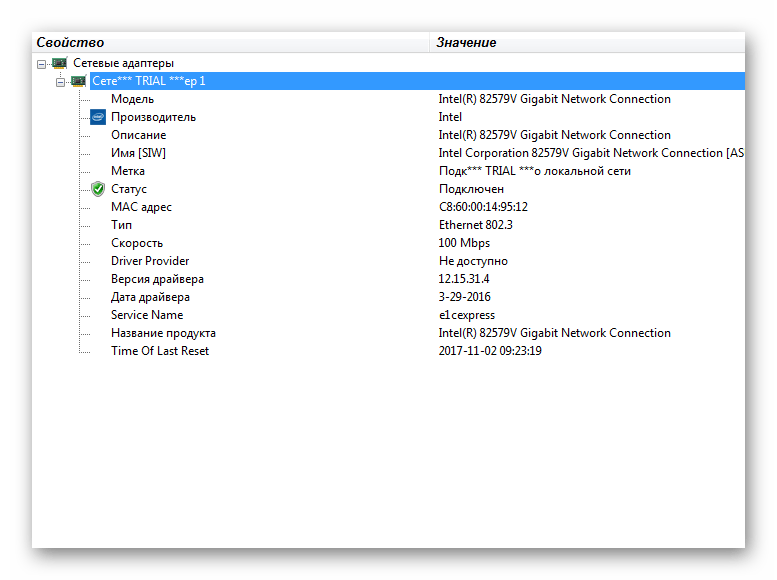
Дуже корисною для багатьох користувачів є і підкатегорія & 171; спільний доступ&187; , яка розповість і покаже, які пристрої мережі або дані відкриті для загального доступу. Дуже зручно таким методом перевірити, чи відкритий доступ для спільного використання принтера і факсу. Не менш корисно знати про доступність до якихось даних самого користувача, наприклад, фотографій або відеозаписів, особливо, якщо дозволено не тільки читання файлів і папок, але і їх зміна іншими учасниками мережі.
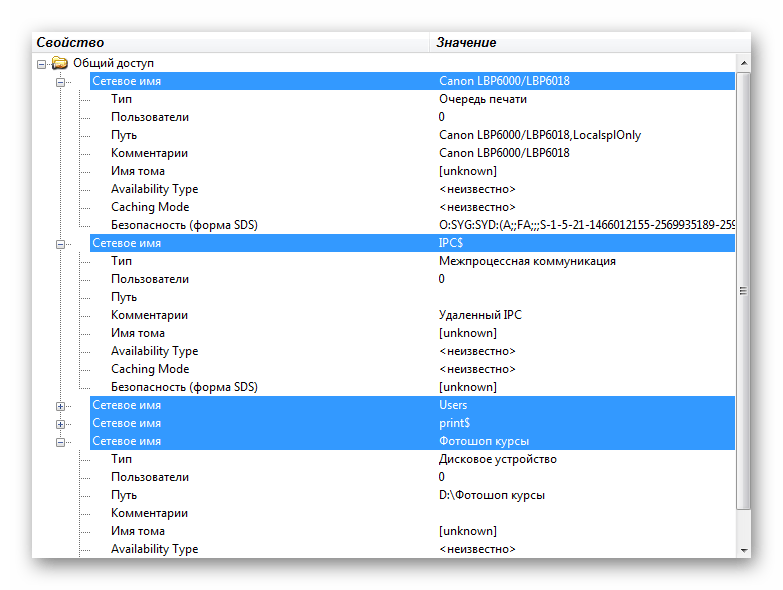
Інші категорії в розділі &171;мережа&187; можна вважати трохи менш корисними і значущими для рядового користувача. Так, підрозділ &171; групи та користувачі & 187; може розповісти докладно про системні або ж локальних облікових записах, групах домену або локальних групах, дає їм невеликий опис, показує статус роботи і ідентифікатор Sid. Більш значущі відомості в собі містить хіба що категорія & 171; відкриті порти & 187; , що відображає всі порти, що використовуються в даний момент як самою системою комп'ютера, так і окремими програмами.
У ряді випадків, якщо у користувача закралися думки про наявність шкідливої програми, то за допомогою перегляду списку відкритих портів швидко виявити таку заразу. Показується порт і Адреса, а також назва програми, що порт цей використовує, її стан і навіть шлях до файлу, додаткова інформація також міститься і в описі.
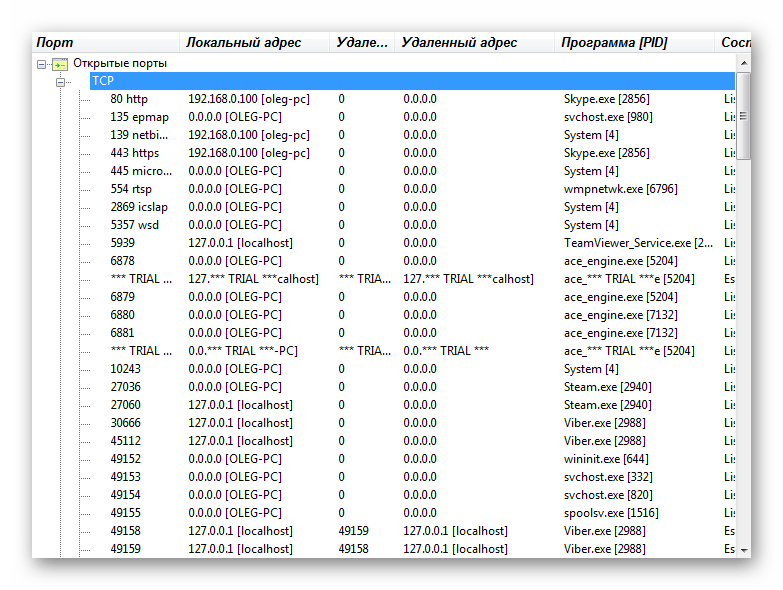
Інструменти
Випадає список інструментів в програмі System Info For Windows розташований в досить непривабливому місці і при першому, а то і наступних запусках програми, його легко і зовсім не помітити. Але ж несе він в собі набір досить незвичайних і багато в чому корисних утиліт.
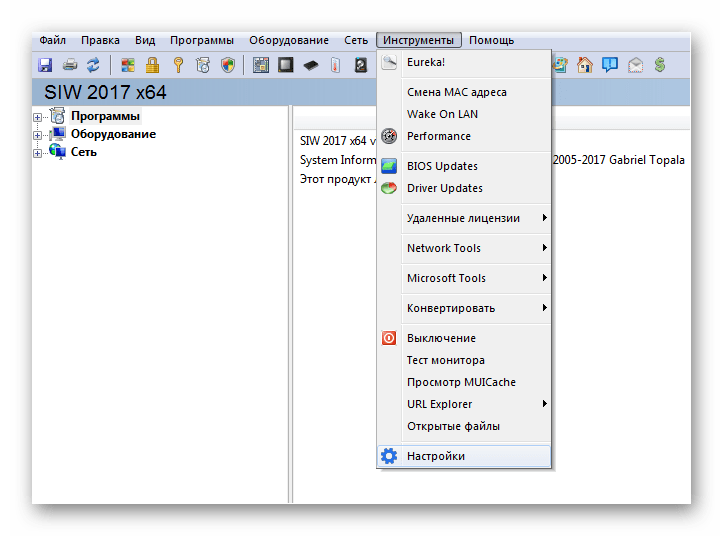
Утиліта з унікальною назвою &171;Eureka!&187; призначена для отримання докладних відомостей про вікна програм або елементів самої ОС. Для цього необхідно натиснути лівою клавішею миші на кнопку із зображенням лупи і, не відпускаючи клавіші, перетягнути її в ту область екрану, про яку хочеться дізнатися більше.
Варто відзначити, що свій коментар утиліта може дати не по всіх вікнах, але в ряді ситуацій вона виявляється дуже корисною. Наприклад, якщо навести курсор миші на активне вікно програми Microsoft Word , то утиліта, крім того, що правильно розпізнає поточне вікно, також вкаже координати розташування миші, а в деяких випадках і видасть текст вікна.
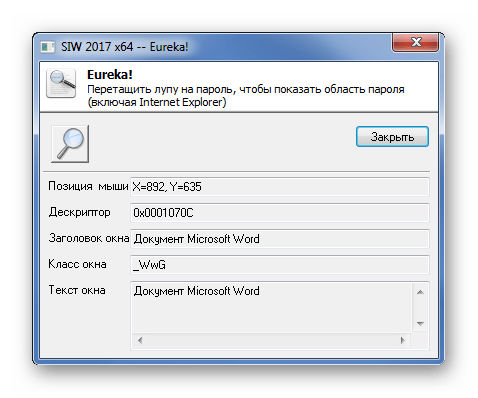
Такі ж відомості утиліта виводить і про елементи меню ОС, де надає дані про клас, до якого належить вікно.
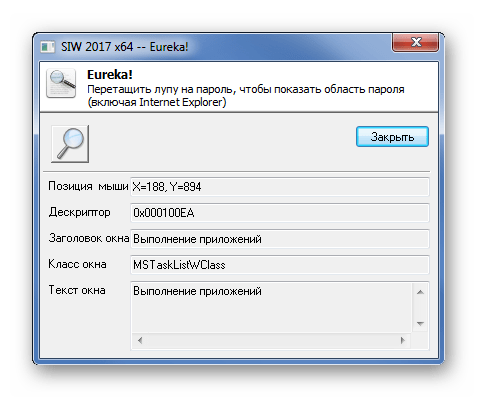
Є в SIW і інструмент по зміні MAC-адреси комп'ютера. Для цього необхідно буде вибрати мережевий адаптер, якщо їх у користувача в розпорядженні кілька. Адреса дозволено адміністратору скинути і змінити. Вписати допускається як бажаний адресу, так і поміняти його автоматично, тоді утиліта згенерує його самостійно.
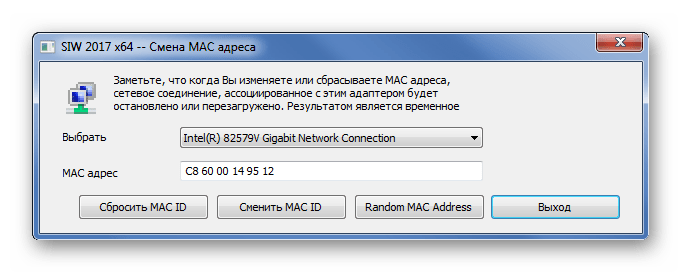
Отримати ще трохи більше відомостей про центральному процесорі комп'ютера вийде за допомогою утиліти &171;Performance&187; . Перший її запуск зажадає час на збір відомостей, займе це близько тридцяти секунд часу.
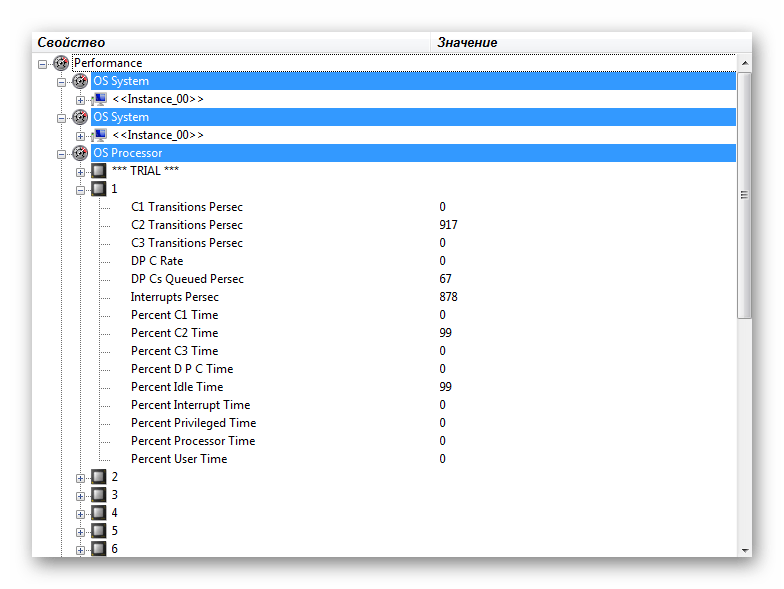
Інструменти &171;BIOS Updates&187; і &171;Driver Updates&187; є окремими продуктами, які необхідно завантажувати з офіційного сайту виробника. Вони теж платні, хоч і вміщають в себе деякий убогий безкоштовний функціонал.
Набір інструментів &171;Network Tools&187; містить в собі пошук хостів, пінг, трасування, а також запит FTP, HTTP і деяких інших менш поширених протоколів.
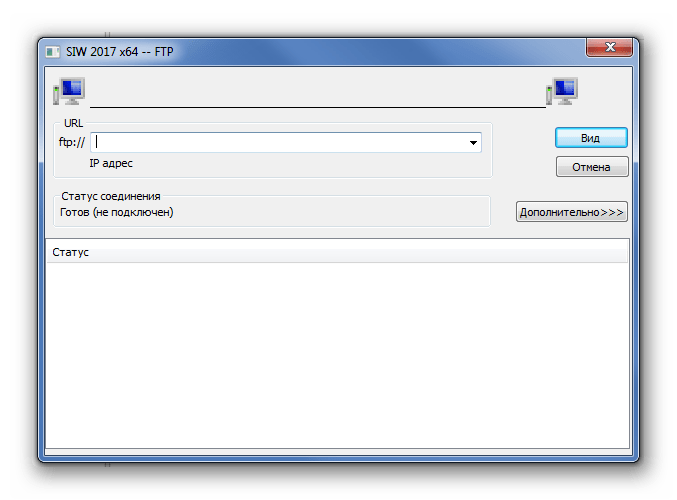
Набір &171;Microsoft Tools&187; представлений широким переліком компонентів самої ОС. Крім поширених і знайомих кожному користувачеві рідних компонентів по налаштуванню системи, є і ті, про які не знають навіть професіонали. За великим рахунком, цей набір інструментів є повноцінним аналогом панелі управління.
Можна встановити за допомогою утиліти &171; вимкнення & 187; і таймер завершення роботи комп'ютера. Для цього необхідно ввести його ім'я та дані облікового запису, а також вказати таймаут. Щоб завершення роботи відбулося успішно, краще буде встановити галочку примусового закриття додатків.
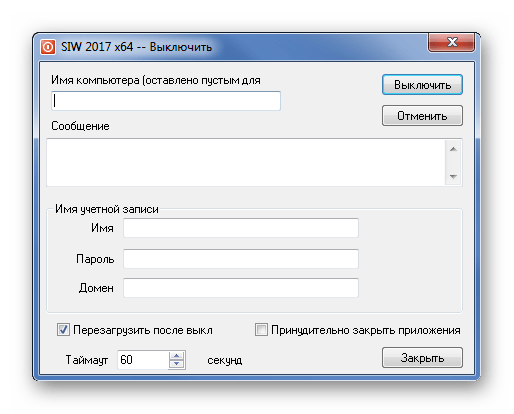
Для проведення тесту монітора на предмет битих пікселів тепер немає потреби шукати в Інтернеті залиті суцільними кольорами картинки або ж робити це все самостійно в програмі Paint. Досить запустити однойменну утиліту, як на весь монітор по черзі будуть виводитися зображення. Якщо є биті пікселі, це буде чітко помітно. Щоб завершити тест монітора, досить натиснути на клавіатурі клавішу Esc.
Існує можливість друку даних з будь-якої категорії і підрозділів, створення повного звіту, зберегти який буде запропоновано в одному з безлічі популярних форматів.
Гідності
- Широкий функціонал;
- Якісний російськомовний інтерфейс;
- Наявність вузькоспеціалізованих інструментів;
- Простота в роботі.
Недоліки
- Платне розповсюдження.
SIW заслужено вважається одним з найпотужніших і при цьому простих в роботі інструментів по перегляду даних стосовно системи і її комплектуючих. Кожна категорія несе в собі дуже багато докладної інформації, яка за своїм обсягом не поступається більш відомим конкурентам. Використання пробної версії продукту хоч і вносить свої невеликі обмеження, але дозволяє гідно оцінити утиліту протягом місяця.
Завантажити пробну версію SIW
Завантажити останню версію програми з офіційного сайту